ps工具栏讲解和用法 -回复
[ps工作界面和功能介绍]ps工具栏工具功能讲解
![[ps工作界面和功能介绍]ps工具栏工具功能讲解](https://img.taocdn.com/s3/m/ecae961bd5bbfd0a78567345.png)
《[ps工作界面和功能介绍]ps工具栏工具功能讲解》摘要:菜单栏菜单栏为整个环境下所有窗口提供菜单控制,包括:文件、编辑、图像、图层、选择、滤镜、视图、窗口和帮助九项,图像编辑窗口中间窗口是图像窗口,它是Photoshop的主要工作区,用于显示图像文件,全面支持16位图像可以在主要功能、层、比刷、文字、图形等中精确的编辑、润饰16位的图像工作界面启动后,就进入Photoshop的工作界面了,由以下几部分组成:标题栏位于主窗口顶端,最左边是Photoshop标记,右边分别是最小化、最大化/还原和关闭按钮。
属性栏(又称工具选项栏) 选中某个工具后,属性栏就会改变成相应工具的属性设置选项,可更改相应的选项。
菜单栏菜单栏为整个环境下所有窗口提供菜单控制,包括:文件、编辑、图像、图层、选择、滤镜、视图、窗口和帮助九项。
Photoshop中通过两种方式执行所有命令,一是菜单,二是快捷键。
图像编辑窗口中间窗口是图像窗口,它是Photoshop的主要工作区,用于显示图像文件。
图像窗口带有自己的标题栏,提供了打开文件的基本信息,如文件名、缩放比例、颜色模式等。
如同时打开两副图像,可通过单击图像窗口进行切换。
图像窗口切换可使用Ctrl+Tab。
状态栏主窗口底部是状态栏,由三部分组成: 文本行,说明当前所选工具和所进行操作的功能与作用等信息。
缩放栏,显示当前图像窗口的显示比例,用户也可在此窗口中输入数值后按回车来改变显示比例。
预览框,单击右边的黑色三角按扭,打开弹出菜单,选择任一命令,相应的信息就会在预览框中显示。
文档大小:表示当前显示的是图像文件尺寸。
左边的数字表示该图像不含任何图层和通道等数据情况下的尺寸,右侧的数字表示当前图像的全部文件尺寸。
文档配置文件:在状态栏上将显示文件的颜色模式。
文档尺寸:在状态档上将显示文档的大小(宽度和高度)。
暂存盘大小:已用和可用内存大小。
效率:代表Photoshop的工作效率。
ps工具栏讲解和用法
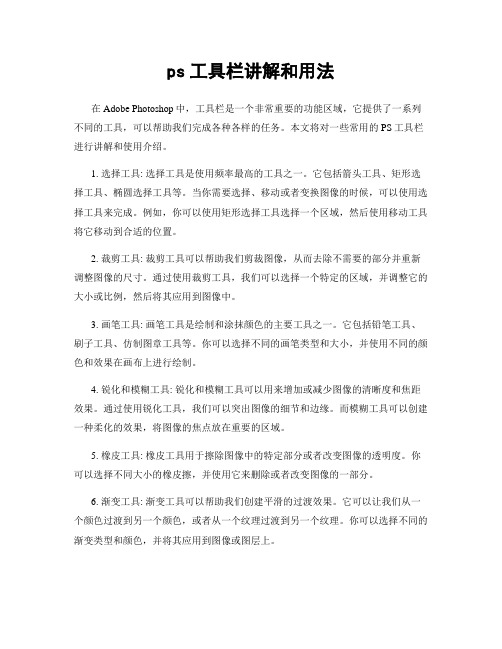
ps工具栏讲解和用法在Adobe Photoshop中,工具栏是一个非常重要的功能区域,它提供了一系列不同的工具,可以帮助我们完成各种各样的任务。
本文将对一些常用的PS工具栏进行讲解和使用介绍。
1. 选择工具: 选择工具是使用频率最高的工具之一。
它包括箭头工具、矩形选择工具、椭圆选择工具等。
当你需要选择、移动或者变换图像的时候,可以使用选择工具来完成。
例如,你可以使用矩形选择工具选择一个区域,然后使用移动工具将它移动到合适的位置。
2. 裁剪工具: 裁剪工具可以帮助我们剪裁图像,从而去除不需要的部分并重新调整图像的尺寸。
通过使用裁剪工具,我们可以选择一个特定的区域,并调整它的大小或比例,然后将其应用到图像中。
3. 画笔工具: 画笔工具是绘制和涂抹颜色的主要工具之一。
它包括铅笔工具、刷子工具、仿制图章工具等。
你可以选择不同的画笔类型和大小,并使用不同的颜色和效果在画布上进行绘制。
4. 锐化和模糊工具: 锐化和模糊工具可以用来增加或减少图像的清晰度和焦距效果。
通过使用锐化工具,我们可以突出图像的细节和边缘。
而模糊工具可以创建一种柔化的效果,将图像的焦点放在重要的区域。
5. 橡皮工具: 橡皮工具用于擦除图像中的特定部分或者改变图像的透明度。
你可以选择不同大小的橡皮擦,并使用它来删除或者改变图像的一部分。
6. 渐变工具: 渐变工具可以帮助我们创建平滑的过渡效果。
它可以让我们从一个颜色过渡到另一个颜色,或者从一个纹理过渡到另一个纹理。
你可以选择不同的渐变类型和颜色,并将其应用到图像或图层上。
7. 文字工具: 文字工具允许我们在图像中插入文本。
你可以选择不同的字体、大小和样式,然后点击你想要插入文字的位置,即可输入你想要的文字内容。
通过使用字符面板,你可以进一步调整文本的颜色、间距和对齐方式。
8. 路径工具: 路径工具允许我们创建和编辑路径。
路径可以用来制作自定义的形状,并可以被用于各种各样的图像编辑任务,比如图层遮罩、选择和填充等。
ps工具栏介绍及使用方法
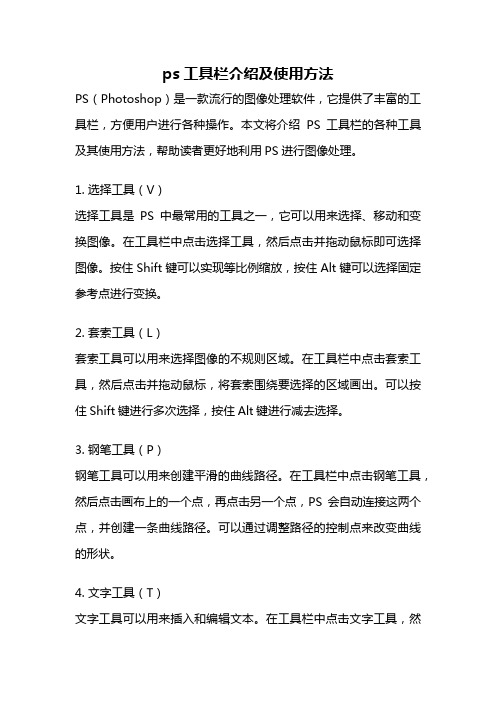
ps工具栏介绍及使用方法PS(Photoshop)是一款流行的图像处理软件,它提供了丰富的工具栏,方便用户进行各种操作。
本文将介绍PS工具栏的各种工具及其使用方法,帮助读者更好地利用PS进行图像处理。
1. 选择工具(V)选择工具是PS中最常用的工具之一,它可以用来选择、移动和变换图像。
在工具栏中点击选择工具,然后点击并拖动鼠标即可选择图像。
按住Shift键可以实现等比例缩放,按住Alt键可以选择固定参考点进行变换。
2. 套索工具(L)套索工具可以用来选择图像的不规则区域。
在工具栏中点击套索工具,然后点击并拖动鼠标,将套索围绕要选择的区域画出。
可以按住Shift键进行多次选择,按住Alt键进行减去选择。
3. 钢笔工具(P)钢笔工具可以用来创建平滑的曲线路径。
在工具栏中点击钢笔工具,然后点击画布上的一个点,再点击另一个点,PS会自动连接这两个点,并创建一条曲线路径。
可以通过调整路径的控制点来改变曲线的形状。
4. 文字工具(T)文字工具可以用来插入和编辑文本。
在工具栏中点击文字工具,然后在画布上点击一个点,输入文本。
可以通过文本工具选项栏来调整字体、字号、对齐方式等属性。
5. 画笔工具(B)画笔工具可以用来绘制自由笔触的图像。
在工具栏中点击画笔工具,然后在画布上点击并拖动鼠标即可绘制图像。
可以通过画笔选项栏来调整画笔的大小、硬度、颜色等属性。
6. 橡皮擦工具(E)橡皮擦工具可以用来擦除图像的一部分。
在工具栏中点击橡皮擦工具,然后在画布上点击并拖动鼠标即可擦除图像。
可以通过橡皮擦选项栏来调整橡皮擦的大小、形状、硬度等属性。
7. 渐变工具(G)渐变工具可以用来创建平滑的过渡效果。
在工具栏中点击渐变工具,然后在画布上点击并拖动鼠标即可创建渐变效果。
可以通过渐变选项栏来选择渐变的类型、颜色、方向等属性。
8. 图层工具(L)图层工具可以用来创建和管理图层。
在工具栏中点击图层工具,然后在图层面板中点击新建图层按钮即可创建一个新的图层。
Ps小知识(工具栏)
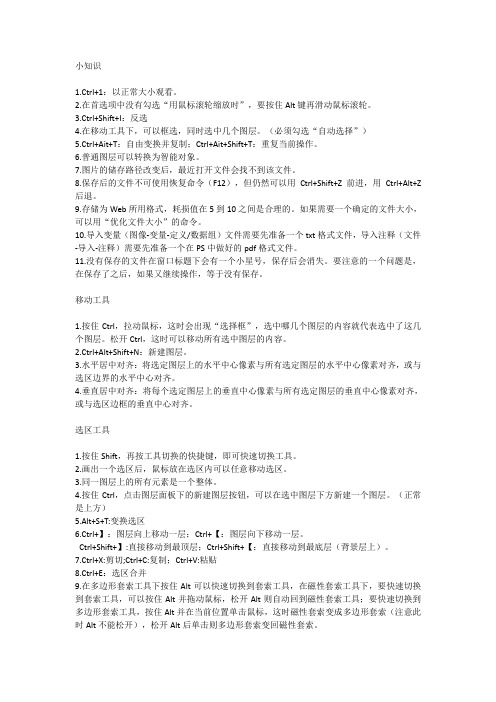
小知识1.Ctrl+1:以正常大小观看。
2.在首选项中没有勾选“用鼠标滚轮缩放时”,要按住Alt键再滑动鼠标滚轮。
3.Ctrl+Shift+I:反选4.在移动工具下,可以框选,同时选中几个图层。
(必须勾选“自动选择”)5.Ctrl+Ait+T:自由变换并复制;Ctrl+Ait+Shift+T:重复当前操作。
6.普通图层可以转换为智能对象。
7.图片的储存路径改变后,最近打开文件会找不到该文件。
8.保存后的文件不可使用恢复命令(F12),但仍然可以用Ctrl+Shift+Z前进,用Ctrl+Alt+Z 后退。
9.存储为Web所用格式,耗损值在5到10之间是合理的。
如果需要一个确定的文件大小,可以用“优化文件大小”的命令。
10.导入变量(图像-变量-定义/数据组)文件需要先准备一个txt格式文件,导入注释(文件-导入-注释)需要先准备一个在PS中做好的pdf格式文件。
11.没有保存的文件在窗口标题下会有一个小星号,保存后会消失。
要注意的一个问题是,在保存了之后,如果又继续操作,等于没有保存。
移动工具1.按住Ctrl,拉动鼠标,这时会出现“选择框”,选中哪几个图层的内容就代表选中了这几个图层。
松开Ctrl,这时可以移动所有选中图层的内容。
2.Ctrl+Alt+Shift+N:新建图层。
3.水平居中对齐:将选定图层上的水平中心像素与所有选定图层的水平中心像素对齐,或与选区边界的水平中心对齐。
4.垂直居中对齐:将每个选定图层上的垂直中心像素与所有选定图层的垂直中心像素对齐,或与选区边框的垂直中心对齐。
选区工具1.按住Shift,再按工具切换的快捷键,即可快速切换工具。
2.画出一个选区后,鼠标放在选区内可以任意移动选区。
3.同一图层上的所有元素是一个整体。
4.按住Ctrl,点击图层面板下的新建图层按钮,可以在选中图层下方新建一个图层。
(正常是上方)5.Alt+S+T:变换选区6.Ctrl+】:图层向上移动一层;Ctrl+【:图层向下移动一层。
PS钢笔工具的使用
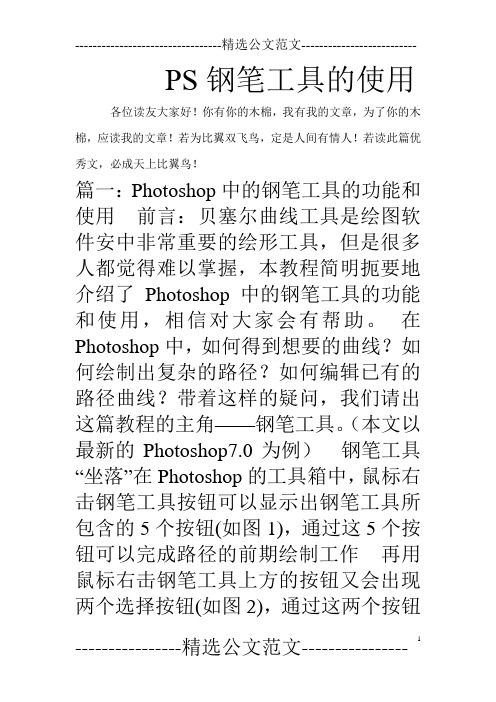
PS钢笔工具的使用各位读友大家好!你有你的木棉,我有我的文章,为了你的木棉,应读我的文章!若为比翼双飞鸟,定是人间有情人!若读此篇优秀文,必成天上比翼鸟!篇一:Photoshop中的钢笔工具的功能和使用前言:贝塞尔曲线工具是绘图软件安中非常重要的绘形工具,但是很多人都觉得难以掌握,本教程简明扼要地介绍了Photoshop中的钢笔工具的功能和使用,相信对大家会有帮助。
在Photoshop中,如何得到想要的曲线?如何绘制出复杂的路径?如何编辑已有的路径曲线?带着这样的疑问,我们请出这篇教程的主角——钢笔工具。
(本文以最新的Photoshop7.0为例)钢笔工具“坐落”在Photoshop的工具箱中,鼠标右击钢笔工具按钮可以显示出钢笔工具所包含的5个按钮(如图1),通过这5个按钮可以完成路径的前期绘制工作再用鼠标右击钢笔工具上方的按钮又会出现两个选择按钮(如图2),通过这两个按钮结合前面钢笔工具中的部分按钮可以对绘制后的路径曲线进行编辑和修改,完成路径曲线的后期调节工作如果说画布是钢笔工具的舞台,那么路径调板就是钢笔工具的后台了。
绘制好的路径曲线都在路径调板中,在路径调板中我们可以看到每条路径曲线的名称及其缩略图下面我们就来仔细看看这些和路径有关的工具和调板的用法。
一、钢笔工具选择钢笔工具,在菜单栏的下方可以看到钢笔工具的选项栏。
钢笔工具有两种创建模式:创建新的形状图层和创建新的工作路径(如图)创建形状图层模式创建形状图层模式不仅可以在路径面板中新建一个路径,同时还在图层面板中创建了一个形状图层,所以如果选择创建新的形状图层选项,可以在创建之前设臵形状图层的样式,混合模式和不透明度的大小。
勾选自动添加/删除选项,可以使我们在绘制路径的过程中对绘制出的路径添加或删除锚点,单击路径上的某点可以在该点添加一个锚点,单击原有的锚点可以将其删除,如果未勾选此项可以通过鼠标右击路径上的某点,在弹出的菜单中选择添加锚点或右击原有的锚点,在弹出的菜单中选择删除锚点来达到同样的目的。
PS钢笔工具的使用
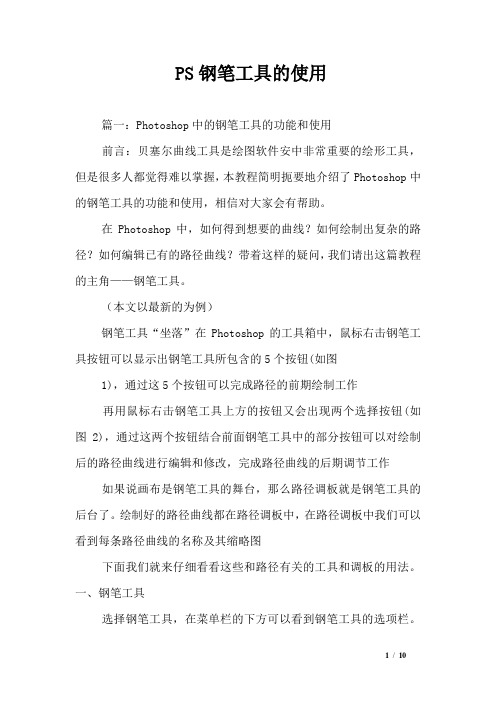
PS钢笔工具的使用篇一:Photoshop中的钢笔工具的功能和使用前言:贝塞尔曲线工具是绘图软件安中非常重要的绘形工具,但是很多人都觉得难以掌握,本教程简明扼要地介绍了Photoshop中的钢笔工具的功能和使用,相信对大家会有帮助。
在Photoshop中,如何得到想要的曲线?如何绘制出复杂的路径?如何编辑已有的路径曲线?带着这样的疑问,我们请出这篇教程的主角——钢笔工具。
(本文以最新的为例)钢笔工具“坐落”在Photoshop的工具箱中,鼠标右击钢笔工具按钮可以显示出钢笔工具所包含的5个按钮(如图1),通过这5个按钮可以完成路径的前期绘制工作再用鼠标右击钢笔工具上方的按钮又会出现两个选择按钮(如图2),通过这两个按钮结合前面钢笔工具中的部分按钮可以对绘制后的路径曲线进行编辑和修改,完成路径曲线的后期调节工作如果说画布是钢笔工具的舞台,那么路径调板就是钢笔工具的后台了。
绘制好的路径曲线都在路径调板中,在路径调板中我们可以看到每条路径曲线的名称及其缩略图下面我们就来仔细看看这些和路径有关的工具和调板的用法。
一、钢笔工具选择钢笔工具,在菜单栏的下方可以看到钢笔工具的选项栏。
钢笔工具有两种创建模式:创建新的形状图层和创建新的工作路径(如图)创建形状图层模式创建形状图层模式不仅可以在路径面板中新建一个路径,同时还在图层面板中创建了一个形状图层,所以如果选择创建新的形状图层选项,可以在创建之前设臵形状图层的样式,混合模式和不透明度的大小。
勾选自动添加/删除选项,可以使我们在绘制路径的过程中对绘制出的路径添加或删除锚点,单击路径上的某点可以在该点添加一个锚点,单击原有的锚点可以将其删除,如果未勾选此项可以通过鼠标右击路径上的某点,在弹出的菜单中选择添加锚点或右击原有的锚点,在弹出的菜单中选择删除锚点来达到同样的目的。
勾选橡皮带选项,可以让你看到下一个将要定义的锚点所形成的路径,这样在绘制的过程中会感觉比较直观。
ps工具栏介绍及使用方法
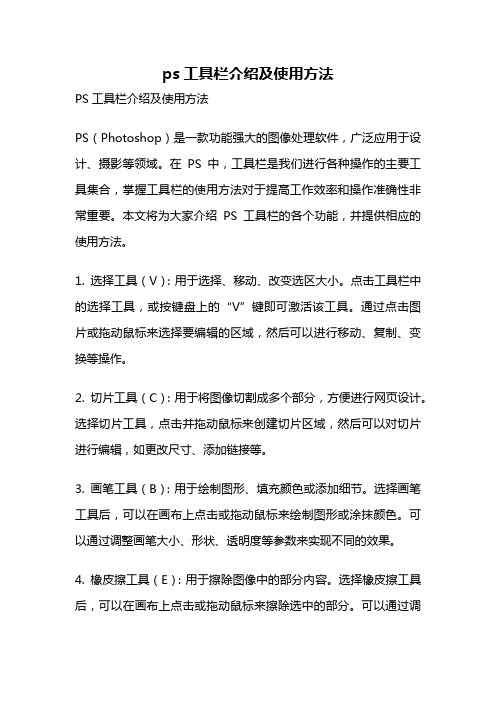
ps工具栏介绍及使用方法PS工具栏介绍及使用方法PS(Photoshop)是一款功能强大的图像处理软件,广泛应用于设计、摄影等领域。
在PS中,工具栏是我们进行各种操作的主要工具集合,掌握工具栏的使用方法对于提高工作效率和操作准确性非常重要。
本文将为大家介绍PS工具栏的各个功能,并提供相应的使用方法。
1. 选择工具(V):用于选择、移动、改变选区大小。
点击工具栏中的选择工具,或按键盘上的“V”键即可激活该工具。
通过点击图片或拖动鼠标来选择要编辑的区域,然后可以进行移动、复制、变换等操作。
2. 切片工具(C):用于将图像切割成多个部分,方便进行网页设计。
选择切片工具,点击并拖动鼠标来创建切片区域,然后可以对切片进行编辑,如更改尺寸、添加链接等。
3. 画笔工具(B):用于绘制图形、填充颜色或添加细节。
选择画笔工具后,可以在画布上点击或拖动鼠标来绘制图形或涂抹颜色。
可以通过调整画笔大小、形状、透明度等参数来实现不同的效果。
4. 橡皮擦工具(E):用于擦除图像中的部分内容。
选择橡皮擦工具后,可以在画布上点击或拖动鼠标来擦除选中的部分。
可以通过调整橡皮擦的大小、形状、透明度等参数来实现不同的效果。
5. 拖动工具(H):用于在画布上进行平移操作。
选择拖动工具后,可以点击并拖动画布来改变显示区域,方便查看和编辑图像的不同部分。
6. 文字工具(T):用于添加和编辑文本内容。
选择文字工具后,可以在画布上点击并输入文字,还可以对文字样式、大小、颜色等进行调整。
7. 修复工具(J):用于修复图片中的瑕疵和缺陷。
修复工具包括修复画笔、仿制图章、修补工具等,可以根据具体的修复需求选择相应的工具进行修复操作。
8. 渐变工具(G):用于创建渐变效果。
选择渐变工具后,可以在画布上点击并拖动鼠标来绘制渐变效果,还可以通过调整渐变的颜色、样式、角度等参数来实现不同的效果。
9. 魔术杆工具(W):用于选择相似的颜色或像素。
选择魔术杆工具后,点击画布上的某个区域,PS会自动选择与该区域相似的颜色或像素,并形成选区。
ps工具栏作用介绍

ps工具栏作用介绍作为PS的新手,应该先熟悉ps工具栏作用,下面店铺就告诉大家解决ps工具栏作用介绍的方法,仅供大家参考!ps工具栏具体作用介绍1. 选取工具选取工具包含了矩形、椭圆、单行、单列选取工具。
矩形选取工具:选取该工具后在图像上拖动鼠标可以确定一个矩形的选取区域,也可以在选项面板选区设定为固定的大小。
如果在拖动的同时按下Shift键可将选区设定为正方形。
椭圆形选取工具:选取该工具后在图像上拖动可确定椭圆形选取工具,如果在拖动的同时按下Shift键可将选区设定为圆形。
单行选取工具:选取该工具后在图像上拖动可确定单行(一个像素高)的选取区域。
单列选取工具:选取该工具后在图像上拖动可确定单行(一个像素宽)的选取区域。
2. 移动工具用于移动选取区域内的图像。
3. 套索工具套索工具:用于通过鼠标等设备在图像上绘制任意形状的选取区域。
多边形套索工具:用于在图像上绘制任意形状的多边形选取区域。
磁性套索工具:用于在图像上具有一定颜色属性的物体的轮廓线上设置路径。
4. 魔棒工具用于将图像上具有相近属性的像素点设为选取区域。
5. 裁剪工具用于从图像上裁剪需要的图像部分。
6. 薄片工具该工具包含一个薄片工具和一个薄片选取工具。
薄片工具:选定该工具后在图像工作区拖动,可画出一个矩形的薄片区域。
薄片选取工具:选定该工具后在薄片上单击可选中该薄片,如果在单击的同时按下Shift键可同时选取多个薄片。
7. 图像修复工具该工具包含修复画笔工具和修补工具。
8. 画笔工具该工具集包括画笔工具和铅笔工具,它们也可用于在图像上作画。
画笔工具:用于绘制具有画笔特性的线条。
铅笔工具:具有铅笔特性的绘线工具,绘线的粗细可调。
9. 图章工具图章工具包含橡皮图章和图案图章工具。
克隆图章工具:用于将图像上用图章擦过的部分复制到图像的其他区域。
图案图章工具:用于复制设定的图像。
10. 历史画笔工具历史画笔工具包含画笔工具和艺术历史画笔工具。
- 1、下载文档前请自行甄别文档内容的完整性,平台不提供额外的编辑、内容补充、找答案等附加服务。
- 2、"仅部分预览"的文档,不可在线预览部分如存在完整性等问题,可反馈申请退款(可完整预览的文档不适用该条件!)。
- 3、如文档侵犯您的权益,请联系客服反馈,我们会尽快为您处理(人工客服工作时间:9:00-18:30)。
ps工具栏讲解和用法-回复
ps工具栏是Adobe Photoshop软件中的一个重要部分,它包含了各种功能强大的工具,用于编辑和处理图像。
本文将详细介绍ps工具栏的各个工具及其用法。
一、选择工具(V)
选择工具是ps工具栏中使用最频繁的工具之一。
它有多种选择方式,如矩形选择工具、套索工具、魔棒工具等。
通过选择工具,可以选中图像中的特定部分,进行编辑、剪切、复制或移动等操作。
1. 矩形选择工具(M)
矩形选择工具是最简单的选择工具之一,通过它可以选择图像中的矩形区域。
在使用矩形选择工具时,只需点击并拖动鼠标,就可以选中想要的区域。
2. 套索工具(L)
套索工具用于细致选择图像区域。
它有三种类型,分别是普通套索工具、多边形套索工具和磁性套索工具。
普通套索工具通过鼠标点击来选择区域,多边形套索工具可以用直线和折线连接起来选择区域,而磁性套索工具可以根据图像边缘自动吸附进行选择。
3. 魔棒工具(W)
魔棒工具可以选择图像中相似颜色的区域。
在使用魔棒工具时,只需点击图像中的某个像素,就可以选择与该像素相似的区域。
通过调整魔棒工具的容差值,可以增加或减少选择的区域范围。
二、画笔工具(B)
画笔工具是用来绘制和涂抹图像的工具。
它有多种类型,如铅笔工具、画笔工具、橡皮擦等。
不同类型的画笔工具可以设置不同的尺寸、硬度和透明度,以达到不同的绘画效果。
1. 铅笔工具(N)
铅笔工具可以绘制像铅笔一样的线条,适用于绘制素描和线条。
通过调整铅笔工具的硬度和笔触大小,可以绘制出不同粗细和压感的线条。
2. 画笔工具(B)
画笔工具可以绘制各种颜色的线条。
通过调整画笔工具的颜色、硬度、透明度和笔触大小等参数,可以绘制出丰富多样的效果。
3. 橡皮擦工具(E)
橡皮擦工具用于擦除图像中的部分内容。
它可以按照画笔工具的设置来擦除,也可以直接擦除选区内的内容。
三、裁剪工具(C)
裁剪工具可以剪切图像的一部分或改变图像的尺寸。
它有多种类型,如裁剪框工具、切割工具等。
1. 裁剪框工具(C)
裁剪框工具可以选择图像中要裁剪的区域,并根据选择的区域裁剪图像。
通过拖动裁剪框的边缘或角落,可以调整裁剪区域的大小和比例。
2. 切割工具(C)
切割工具可以根据选定的区域切割图像。
选定区域后,单击右键,选择“切割工具”即可将选定区域保存为一个新的图像文件。
四、修饰工具(J)
修饰工具是用来对图像进行修饰和调整的工具。
它有多种类型,如修饰工具、橡皮剪刀工具、锐化工具等。
1. 修饰工具(J)
修饰工具可以对图像进行模糊、锐化、亮度调整等操作。
通过调整修饰工具的参数,可以获得不同的修饰效果。
2. 橡皮剪刀工具(C)
橡皮剪刀工具可以去除图像中的某一部分。
选定待删除的区域后,将鼠标放在选定区域的边缘上,单击鼠标左键即可去除该区域。
3. 锐化工具(S)
锐化工具可以增加图像的清晰度。
通过拖动锐化工具在图像上的笔触,可以对图像的特定区域进行锐化处理。
以上只是对ps工具栏中一部分工具的介绍和用法,还有很多其他功能强大的工具没有在此提及。
通过不断学习和探索,我们可以充分利用这些工具,实现各种图像编辑和处理的需求。
熟练掌握ps工具栏的各个工具,对我们的图像处理能力将会有很大的提升。
